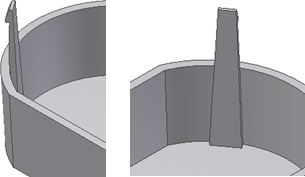从二维草图点创建卡扣式连接
在开始之前,创建或导入薄壁零件并构建二维草图,其中含有与卡扣式连接放置位置对应的点。 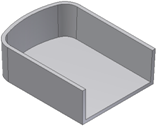
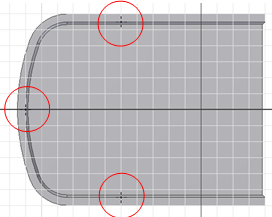
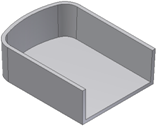
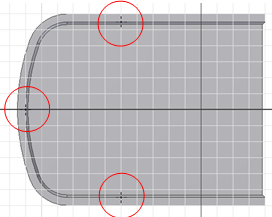
- 单击“三维模型”选项卡
 “塑料零件”面板
“塑料零件”面板  “卡扣式连接”
“卡扣式连接”  。
。 - 在“卡扣式连接”对话框的“形状”选项卡中,选择“放置”>“从草图”,然后选择卡扣式连接类型:
- 悬臂式卡扣式连接钩
 。
。 
- 悬臂式卡扣式连接扣
 。
。 
- 悬臂式卡扣式连接钩
- 使用“中心”选择器
 及“钩方向”或“扣方向”选择器
及“钩方向”或“扣方向”选择器  ,设置中心点和钩方向或扣方向。 注: 使用“中心点”开关创建的点将自动选中。“钩方向”选择器提供了四个箭头,箭头之间有 90 度的间隔。方向将与草图平面的 XY 轴对齐。单击挂钩方向箭头以正确定向每个挂钩。使用“反向”可以切换方向;方向最初对应于草图平面法向。
,设置中心点和钩方向或扣方向。 注: 使用“中心点”开关创建的点将自动选中。“钩方向”选择器提供了四个箭头,箭头之间有 90 度的间隔。方向将与草图平面的 XY 轴对齐。单击挂钩方向箭头以正确定向每个挂钩。使用“反向”可以切换方向;方向最初对应于草图平面法向。
- 如果零件文件包含一个以上的实体,请使用“实体”选择器
 来选择目标实体。
来选择目标实体。 - 选择延伸或停止卡扣式连接梁:
- 选择“延伸”:
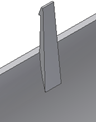
- 取消选择“延伸”:
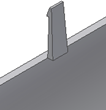
- 选择“延伸”:
- 对于悬臂式卡扣式连接钩,在“卡扣式连接”对话框中相应的选项卡上指定弯钩和梁参数,或者使用操纵器,直到形成所需的形状为止。
注意:为了便于选择方向,当挂钩向下时,形状操纵器将处于不活动状态。
“梁”选项卡- 墙壁上的梁厚度
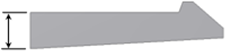
- 梁长度
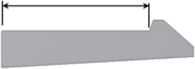
- 钩上的梁厚度
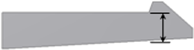
- 墙壁上的梁宽度
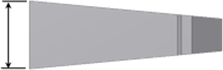
- 钩上的梁宽度
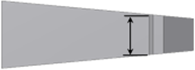
“钩”选项卡- 钓钩长度
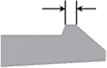
- 钩退刀槽深度
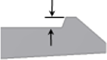
- 钩长度
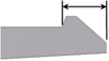
- 挂钩保留面角度
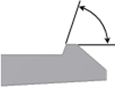
- 挂钩插入面角度
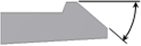
- 墙壁上的梁厚度
- 对于悬臂式卡扣式连接扣,请在“卡扣式连接”对话框中相应的选项卡上指定夹子和扣参数。 “夹”选项卡
- 夹子长度
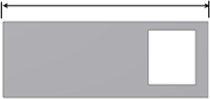
- 夹子宽度
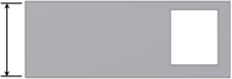
- 墙壁上的梁厚度

- 顶部的梁厚度

“扣”选项卡- 侧面和顶部的扣宽度
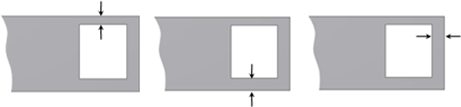
- 扣开口长度

- 夹子长度
- 单击“确定”。
从三维点创建卡扣式连接
在开始之前,创建或导入薄壁零件。目的是在不便于使用“草图上”定位样式的位置处的环形边上放置卡扣式连接特征。例如,使用在挂钩方向不可能与草图 X 或 Y 轴对齐的边上的点。
在需要卡扣式连接的位置处的内壁边上构建构造元素和三维工作点。例如,三维工作点可以是与内部边相切的直线的端点。挂钩方向可以是由三维工作点和环形边中心定义的工作轴。 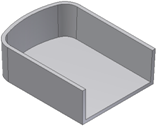

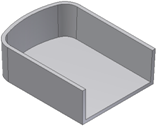

- 单击“三维模型”选项卡
 “塑料零件”面板
“塑料零件”面板  “卡扣式连接”
“卡扣式连接”  。
。 - 在“卡扣式连接”对话框的“形状”选项卡上,选择“放置”
 “参考点”,然后选择悬臂式卡扣式连接钩
“参考点”,然后选择悬臂式卡扣式连接钩  或悬臂式卡扣式连接扣
或悬臂式卡扣式连接扣  以指定卡扣式连接样式。
以指定卡扣式连接样式。 - 使用“中心”选择器
 为中心点选择三维工作点。
为中心点选择三维工作点。 - 使用“方向”选择器
 针对方向选择面。
针对方向选择面。 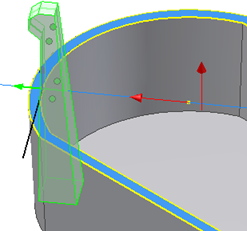
- 使用“钩方向”或“扣方向”选择器来选择工作轴作为钩方向或扣方向。
- 根据需要调整形状、梁和钩参数,或调整形状、夹子和扣参数,然后单击“确定”。